一页纸批量打印学生准考证的详细步骤
一页纸批量打印学生准考证的详细步骤

一页纸批量打印学生准考证的详细步骤一、准备工作1.准备打印机和纸张:确保打印机正常工作,并确定是否有足够的纸张。
如果纸张不足,需要提前准备。
2.数据准备:准备学生的准考证信息,包括学生姓名、学号、照片、考场、座位号等。
这些信息可以通过学校教务系统或其他学生信息管理系统获取。
3.准考证模板设计:设计准考证模板,如准考证的尺寸、背景图案、字体颜色和排版等。
可以使用设计软件,如Microsoft Word、Adobe Photoshop等。
二、制作准考证模板1.打开准考证模板:使用所选设计软件打开一个新页面,设置页面大小和方向,通常为A4纸张大小,纵向方向。
2.设计背景图案:根据学校需求和个人喜好,添加准考证的背景图案。
可以选择学校的标志、图案或其他相关背景,以增强准考证的辨识度。
3.插入学生信息:根据模板设计,在准考证的合适位置插入学生信息,包括学生姓名、学号、照片等。
可以使用软件提供的文本框、图片框等工具来插入信息。
4.设定字体样式:选择适当的字体和字号来显示学生信息,确保信息清晰可读。
可以使用粗体或斜体强调重要信息,如姓氏和学号。
5.设计考场信息:在准考证上插入考场、座位号等信息。
可以使用表格或文本框来设计这些内容,并确保它们的格式整齐一致。
6.预览和调整:预览准考证模板,确保信息位置、字体大小和样式等均符合要求。
如需要调整,及时修改并预览效果,直到满意为止。
7.保存模板:将准考证模板保存为模板文件,以备后续使用。
同时,保存模板的原始文件,便于后续修改和更新。
三、批量导入学生信息1.将学生信息导入Excel表格:将学生信息整理为Excel表格,确保每个学生的信息对应正确。
可以按照学号或其他标识符对学生信息进行排序,以便后续打印。
2.按照格式调整Excel表格:根据准考证模板的设计,调整Excel 表格的格式,确保学生信息与准考证模板匹配。
可以调整列宽、行高、文本对齐等。
3.检查表格中的异常数据:仔细检查Excel表格中的学生信息,确保没有重复的学生信息或错误的数据。
一页a4纸打印多个准考证的方法

一页A4纸打印多个准考证的方法前两年的数学联赛的准考证都是我和几个同事在打好的空准考证上手写上去的,当时手都累酸了。
当时西藏数学学会给我们提供了现成的准考证表格,也就没有去思考好的解决方法。
今年的物理竞赛的名单交给了我,必须找到好的解决方法。
昨天上午,学习了一上午,在网上查了很多资料,有《Word技巧:实战准考证打印》、《一张A4纸上要打印4个准考证,怎么办?》,浏览了一些WORD、EXCEL的打印技巧等,也读了一些PDF电子书,有《Word.VBA高效排版范例应用》和《Word排版艺术》。
直到中午12点左右才找到解决方法,网上和书中介绍的方法,有的需要VBA编程,太麻烦,有的不能实现的WORD中打多个准考证,都不能轻松实现我要的功能,但有一点是共同的,用WORD调用EXCEL中的数据,都用到了邮件合并的功能,但这个功能只能在一张纸上打印EXCEL中的一条记录,不能打印多条记录,于是我想到了我们可以把几条记录手动合为一条,不就可以了么。
这次物理竞赛我校报名人数为366人,安排了9个考场,准考证上要填入的数据有4种,分别是“姓名”、“班级”、“考场号”、“准考证号”,以一张A4纸上打印9个准考证为例,操作步骤如下:1.将准备好的EXCEL数据文件另存为一个新的EXCEL文件,文件中的数据尽量分成平均的9部分,然后将后面的8部分依次剪切复制到第1部分的后面,第1部分的字段名该为“姓名1”、“班级1”、“考场号1”、“准考证号1”,后面的各部分的字段名分别为“姓名2”、“班级2”、“考场号2”、“准考证号2”,“姓名3”、“班级3”、“考场号3”、“准考证号3”,···,“姓名9”、“班级9”、“考场号9”、“准考证号9”,如此,将原来的366条记录改成了41条记录,每条记录包含了9各学生的准考证信息。
修改后的EXCEL文件只用作打印,不适合对每一个学生的排序、统计等操作,因此要保存好EXCEL原始文件。
如何批量生成带照片的准考证?

利用WPS如何批量生成带照片的准考证一、准备工作1、新建word文档作为准考证模板,在页面布局里面设置纸张大小为10cm*14cm,(这样一页纸可以打四个准考证),页边距上下左右均设置为0.5,通过插入表格的方式绘制你所需要的准考证模板。
2、把学生证件照片以身份证号重命名,或者以姓名+身份证号重命名都可以,利用美图秀秀批量处理图片把照片批量转换成统一大小,图片大小为300*450(可根据准考证模板做相应调整)3、把学生信息输入在一个excel文件里,不要表头,第一行是序号,姓名,性别,身份证号,文化程度,准考证号等需要导入准考证的信息,另外加上格式和照片两列,如上图先在M列设置单元格格式为常规,再在M2单元格输入公式=F2&L2,点enter键,下拉直接生成如上图所示。
如果是姓名+身份证号的照片,则输入=B2&F2&L2,这样可以防止姓名重复4、把照片,word,和excel都放在同一个文件夹里二、邮件合并1、打开word准考证模板,在引用——邮件——打开数据源,选择有学生信息的excel表打开,选中有学员信息的工作表,确认。
2、把鼠标放在需要插入信息的空格位置,点击插入合并域,依次把信息插入在相对应的位置点击查看合并数据可以看到信息自动生成。
3.插入图片,把鼠标放在需要插入图片的位置,插入——文档部件——域,域名插入图片,出现域代码INCLUDEPICTURE,文件名输入1,点击确定选中插入的图片,按“shift”键+“F9”键──选择“1”点击“插入合并域“──点“照片”,插入,关闭点击照片,按“F9”键刷新,照片就出来了点击合并到新文档——全部——确定,所有准考证信息全部生成。
但此时照片都是一样的,全选Ctrl+A,再按F9就可以了,如果还不行,再按Ctrl+A,再按F9,就可以了。
三、输出文档,为了保证图片稳定,选择输出成pdf文档四、打印由于准考证设计的版面过小,一张A4纸打4个准考证才能充分利用纸张,所以打印时选择4版,如果打印部分学生的准考证,比如打第1个到第4个学生的准考证,在页码范围那里输入1-4是无效的,必须输入S1-S4,这样就可以打印出选定的部分准考证了。
利用EXCEL的VBA功能实现准考证的批量打印
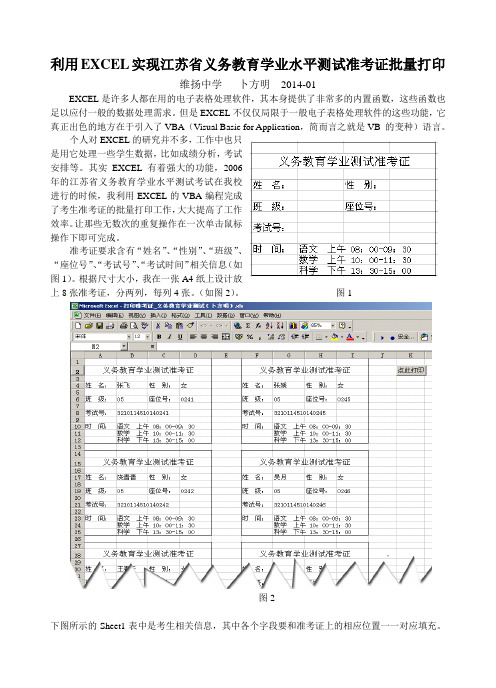
Sheet2.Cells(6 + 13 * j, 2).Value = "'" & Sheet1.Cells(2 + j + 8 * i, 6).Value '班级
Sheet2.Cells(4 + 13 * j, 9).Value = Sheet1.Cells(6 + j + 8 * i, 5).Value '性别
Sheet2.Cells(6 + 13 * j, 9).Value = "'" & Sheet1.Cells(6 + j + 8 * i, 7).Value '座位号
Next
Sheet2.Select '选中sheet2工作表
ActiveWindow.SelectedSheets.PrintOut '执行一次打印操作,打印出一组准考证(8张)。
Next '进入下一个循环
'Sheet1.Select '准考证全部打印完成后,选中sheet1工作表。
ActiveWorkbook.Save '保存当前工作簿文档
程序代码:
Sub准考证() '建立一个名称为“准考证”的宏。
For i = 0 To Sheet1.Cells (2, 10) / 8
'设立一个循环:开始值为1,结束值为sheet1工作表J2单元格内的值(即准考证数目)。
批量制作学生准考证教案

批量制作学生准考证教案
《批量制作学生准考证教案》
哎呀,同学们,你们知道吗?批量制作学生准考证可是一项超级重要的任务呢!这就好比是一场大工程,需要我们精心规划和细致操作。
想象一下,要是一个一个地去做准考证,那得累坏老师,还容易出错,对吧?所以呀,批量制作就像是给我们找了个神奇的助手,能又快又准地完成任务。
首先呢,咱们得把所有学生的信息整理好,这就像是给士兵们排好队,一个都不能少,也不能乱。
名字呀、考号呀、考试科目呀等等,都要清清楚楚。
这时候我就想问啦,要是信息乱七八糟的,那准考证还能做好吗?
然后呢,选一个好用的软件或者工具。
这就好比是选一把锋利的宝剑,得顺手,得能帮咱们打胜仗。
比如说,有些专门的排版软件,它们能让我们把学生的信息轻松地放进去,还能调整格式,让准考证看起来漂亮又规范。
在制作的过程中,可一定要仔细啦!每一个字,每一个数字,都像是一颗颗小珍珠,珍贵得很,不能有一点差错。
不然,学生拿到错误的准考证,那得多着急呀!这就好像是给他们指错了路,能行吗?
做好之后,别忘了多检查几遍。
这就像考试做完题要检查一样重要。
看看名字对不对,考号有没有错,照片是不是清晰。
要是有问题没发现,那可就糟糕啦!
等一切都没问题啦,就可以批量打印出来。
那一张张准考证就像即将出征的战书,等待着同学们去迎接挑战。
我觉得呀,批量制作学生准考证虽然有点复杂,但是只要我们认真、细心,就一定能做好。
它能让考试的准备工作更加有序,让同学们都能顺利地参加考试,难道不是一件很棒的事情吗?。
WORD制作批量奖证、奖状、准考证、成绩单
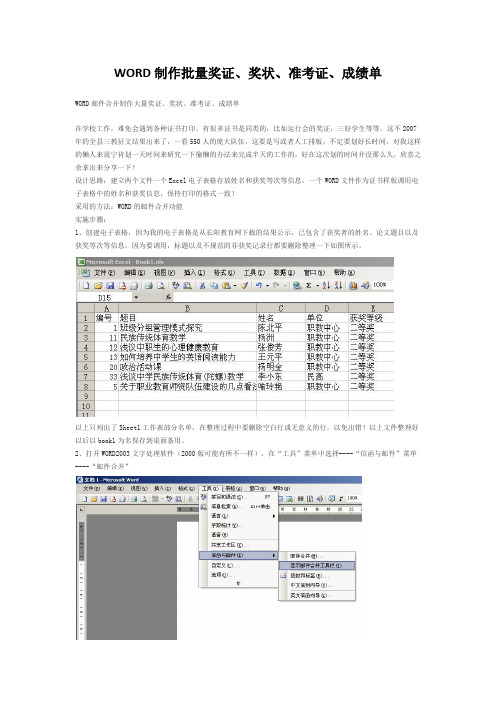
WORD制作批量奖证、奖状、准考证、成绩单WORD邮件合并制作大量奖证、奖状、准考证、成绩单在学校工作,难免会遇到各种证书打印。
有很多证书是同类的,比如运行会的奖证,三好学生等等。
这不2007年的全县三教征文结果出来了,一看550人的庞大队伍,这要是写或者人工排版,不定要划好长时间,对我这样的懒人来说宁肯划一天时间来研究一下偷懒的办法来完成半天的工作的,好在这次划的时间并没那么久,欣喜之余拿出来分享一下!设计思路:建立两个文件一个Excel电子表格存放姓名和获奖等次等信息,一个WORD文件作为证书样版调用电子表格中的姓名和获奖信息,保持打印的格式一致!采用的方法:WORD的邮件合并功能实施步骤:1、创建电子表格,因为我的电子表格是从长阳教育网下载的结果公示,已包含了获奖者的姓名、论文题目以及获奖等次等信息,因为要调用,标题以及不规范的非获奖记录行都要删除整理一下如图所示。
以上只列出了Sheet1工作表部分名单,在整理过程中要删除空白行或无意义的行,以免出错!以上文件整理好以后以book1为名保存到桌面备用。
2、打开WORD2003文字处理软件(2000版可能有所不一样),在“工具”菜单中选择----“信函与邮件”菜单----“邮件合并”3、出现邮件合并向导:选择右边向导中的“信函”复选框,下一步“正在启动文档”----默认的“当前文档”----下一步“选取候选人”----默认“使用现有列表”----下一步:“撰写信件”,到这里一直是下一步,到了这里,要选取数据源了,出来一个浏览窗口。
找到桌面上这个备用的电子表格文件,“打开”:因为我们整理的数据在工作表1中,所以就选择第一个表:选择表1所,我们要打印的数据出来了,“全选”后确定。
这个数据表就可以使用了,下面接着讲如何安排这些数据到WORD中。
4、设计WROD中的格式:接上面,点选数据源以后,继续下一步“撰写邮件”,这时是在WORD中编辑,有的文字是固定的,我们可以直接打上去,有的是变化的,比如姓名和论文题目,是要打一张变一个的,就要用到右边的“其他项目”插进去。
用Word批量制作并打印准考证
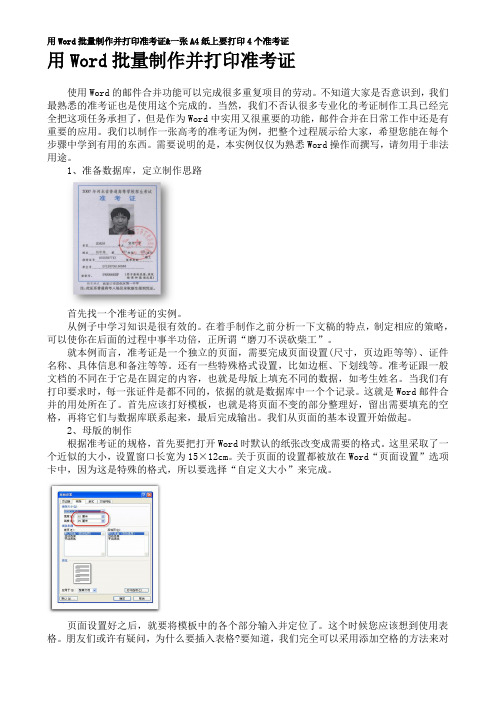
用Word批量制作并打印准考证使用Word的邮件合并功能可以完成很多重复项目的劳动。
不知道大家是否意识到,我们最熟悉的准考证也是使用这个完成的。
当然,我们不否认很多专业化的考证制作工具已经完全把这项任务承担了,但是作为Word中实用又很重要的功能,邮件合并在日常工作中还是有重要的应用。
我们以制作一张高考的准考证为例,把整个过程展示给大家,希望您能在每个步骤中学到有用的东西。
需要说明的是,本实例仅仅为熟悉Word操作而撰写,请勿用于非法用途。
1、准备数据库,定立制作思路首先找一个准考证的实例。
从例子中学习知识是很有效的。
在着手制作之前分析一下文稿的特点,制定相应的策略,可以使你在后面的过程中事半功倍,正所谓“磨刀不误砍柴工”。
就本例而言,准考证是一个独立的页面,需要完成页面设置(尺寸,页边距等等)、证件名称、具体信息和备注等等。
还有一些特殊格式设置,比如边框、下划线等。
准考证跟一般文档的不同在于它是在固定的内容,也就是母版上填充不同的数据,如考生姓名。
当我们有打印要求时,每一张证件是都不同的,依据的就是数据库中一个个记录。
这就是Word邮件合并的用处所在了。
首先应该打好模板,也就是将页面不变的部分整理好,留出需要填充的空格,再将它们与数据库联系起来,最后完成输出。
我们从页面的基本设置开始做起。
2、母版的制作根据准考证的规格,首先要把打开Word时默认的纸张改变成需要的格式。
这里采取了一个近似的大小,设置窗口长宽为15×12cm。
关于页面的设置都被放在Word“页面设置”选项卡中,因为这是特殊的格式,所以要选择“自定义大小”来完成。
页面设置好之后,就要将模板中的各个部分输入并定位了。
这个时候您应该想到使用表格。
朋友们或许有疑问,为什么要插入表格?要知道,我们完全可以采用添加空格的方法来对页面的内容进行定位,这是很多Word初学者理所当然想到的。
但我们很不提倡使用这样的方法。
Word页面的格式定位最理想的方法就是使用表格,这跟我们制作网页时候的思路是一样的。
批量生成带照片的准考证的方法

批量生成带照片的准考证的方法
1.数据收集:首先需要收集参加考试的学生的相关信息,包括姓名、学号、考场等。
同时需要收集学生的照片,可以通过学生手动提交或使用相机进行拍摄。
2.数据管理:将学生的信息和照片组织起来,可以使用数据库或电子表格进行管理。
确保每个学生的信息和照片能够匹配。
3.图像处理:对于每个学生的照片,需要进行图像处理以满足准考证的要求。
包括:裁剪照片到合适的大小和比例、调整照片的亮度、对比度和颜色等。
4. 设计准考证模板:根据考试机构的要求,设计一个准考证模板,包括学生的照片、姓名、学号、考场等信息。
可以使用电子制图软件(如Adobe Illustrator)创建模板。
5. 数据合并:使用批量处理软件(例如Microsoft Word)将学生的信息和准考证模板合并,生成每个学生的个性化准考证。
可以使用合并字段来自动插入学生的信息。
6.打印准考证:将生成的准考证导出为PDF格式并打印出来。
确保打印质量好,字体清晰可读,并使用适当的纸质和颜色。
7.效验和质量控制:确保准考证的准确性和完整性。
可以通过随机抽查几个准考证进行核对,确保照片与学生信息匹配。
上述步骤仅是一个概述,具体实施时需要根据实际情况进行调整和修改。
此外,可以考虑使用专门的准考证生成软件或外包给专业公司进行处理,以提高效率和准确性。
- 1、下载文档前请自行甄别文档内容的完整性,平台不提供额外的编辑、内容补充、找答案等附加服务。
- 2、"仅部分预览"的文档,不可在线预览部分如存在完整性等问题,可反馈申请退款(可完整预览的文档不适用该条件!)。
- 3、如文档侵犯您的权益,请联系客服反馈,我们会尽快为您处理(人工客服工作时间:9:00-18:30)。
一页纸批量打印学生准考证的详细步骤
标题:一页纸批量打印学生准考证的详细步骤
一、引言
在学校管理中,学生的准考证打印是一个重要的环节。
如何高效、准确地批量打印学生准考证成了学校管理者和教师们关注的焦点。
本文将围绕一页纸批量打印学生准考证的详细步骤展开讨论,希望能为广大学校管理者和教师提供一些参考和帮助。
二、准备工作
1. 收集学生信息:首先要准备好每个学生的考生号、尊称、班级等信息。
这些信息可以通过学校系统导出或者手工整理。
2. 准备打印设备:确认打印机是否正常工作,并且纸张、墨盒等相关耗材是否充足。
3. 准备打印软件:安装一页纸批量打印准考证的相关软件,如学校自带的教务管理系统或专门的考试管理软件。
三、详细步骤
1. 登录软件:打开考试管理软件,输入管理员账号和密码登录系统。
2. 选择功能模块:在系统主界面中,找到“学生准考证打印”或“考
试管理”等相关功能模块,点击进入。
3. 导入学生信息:在打印准考证的功能界面中,选择“导入学生信息”选项,将之前准备好的学生信息导入到系统中。
4. 设定打印模板:系统通常会提供多种打印模板供选择,选择适合的
模板并进行设置,包括准考证的格式、打印内容等。
5. 批量打印:确认好模板设置后,点击“批量打印”按钮,系统将自
动按照导入的学生信息批量生成准考证并打印出来。
四、回顾总结
通过以上步骤,介绍了一页纸批量打印学生准考证的详细过程。
首先
进行了准备工作,包括学生信息的收集、打印设备的准备以及打印软
件的安装。
详细说明了登录软件、选择功能模块、导入学生信息、设
定打印模板和批量打印的步骤操作。
这样的流程清晰明了,可以提高
打印效率,减少出错的可能性。
五、个人观点
在现代化的学校管理中,技术的应用已经成为一种趋势。
一页纸批量打印学生准考证也是其中之一。
这种方式既简便高效,又可以确保准考证的准确性和规范性。
也降低了人力成本,提升了工作效率。
在学校管理中,应该充分发挥技术的作用,不断完善和提升管理水平。
通过本文的介绍,希望可以帮助到需要的学校管理者和教师,使学校考试管理工作更加顺利。
同时也希望未来可以有更多智能化的工具和软件能够应用到教育管理中,提升教育管理的水平和效率。
至此,我们通过深入探讨一页纸批量打印学生准考证的详细步骤,希望读者对此有了更深入的了解和认识。
同时也希望本文对你有所帮助。
:
六、技术应用的优势和挑战
技术应用在学校管理中有着诸多优势,比如可以提高工作效率、减少人力成本、规范化管理等。
批量打印学生准考证可以大大节省时间和人力成本,提高打印效率,减少了手工操作的繁琐和错误率。
另通过技术应用可以实现准考证的规范化管理,确保准考证的准确性和一致性,提升了学校管理的水平和形象。
然而,技术应用也面临着一些挑战。
技术设备和软件的成本较高,需要学校投入一定的资金来和维护。
技术应用需要人员具备一定的操作和管理能力,需要进行培训和学习。
技术应用也需要规范和完善相关制度和流程,确保技术的应用能够更好地为学校服务。
七、未来发展趋势和展望
随着科技的不断发展和进步,技术在学校管理中的应用将会更加智能化和个性化。
未来,可以预见的是,在学生准考证打印方面,可能会出现更加智能化的打印设备和软件,可以实现更加个性化和定制化的准考证打印。
也可能会结合云技术和大数据技术,实现学生信息的更加便捷和安全的管理。
在未来,也希望学校管理者和教师能够充分利用技术的优势,不断完善和提升学校管理水平,为学生提供更好的教育服务。
希望学校能够注重人才培养和团队建设,培养更多具备技术和管理能力的教育管理人员,推动学校管理向着更加智能化、高效化的方向发展。
八、结语
通过本文的介绍,我们对一页纸批量打印学生准考证的详细步骤进行了深入探讨,旨在为学校管理者和教师提供参考和帮助。
技术的应用
已经成为学校管理中不可或缺的一部分,希望本文能够促进学校管理者和教师对技术应用的思考和探索。
也希望未来能够有更多智能化的工具和软件能够应用到教育管理中,提升教育管理的水平和效率。
也希望学校管理者和教师能够充分发挥技术的作用,不断完善和提升管理水平,为学生提供更好的教育服务。
